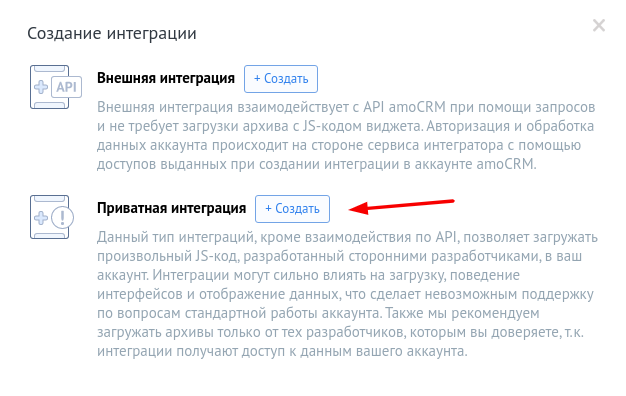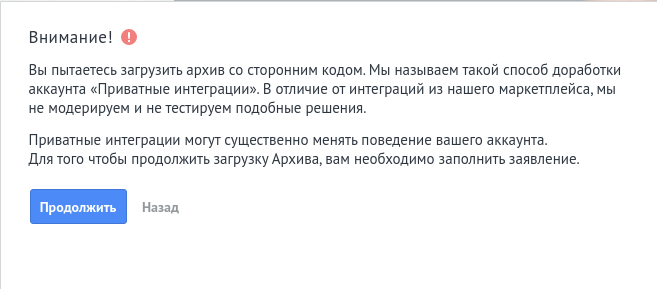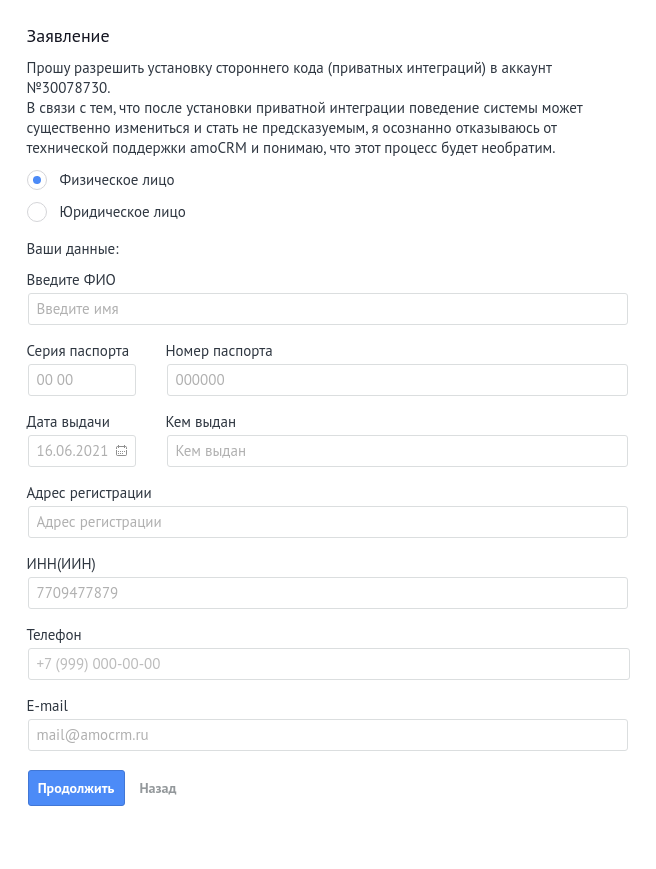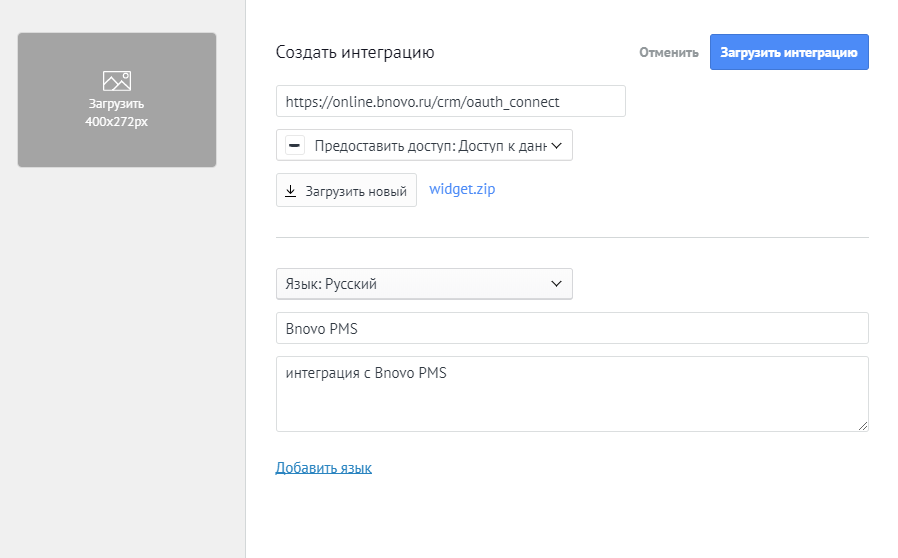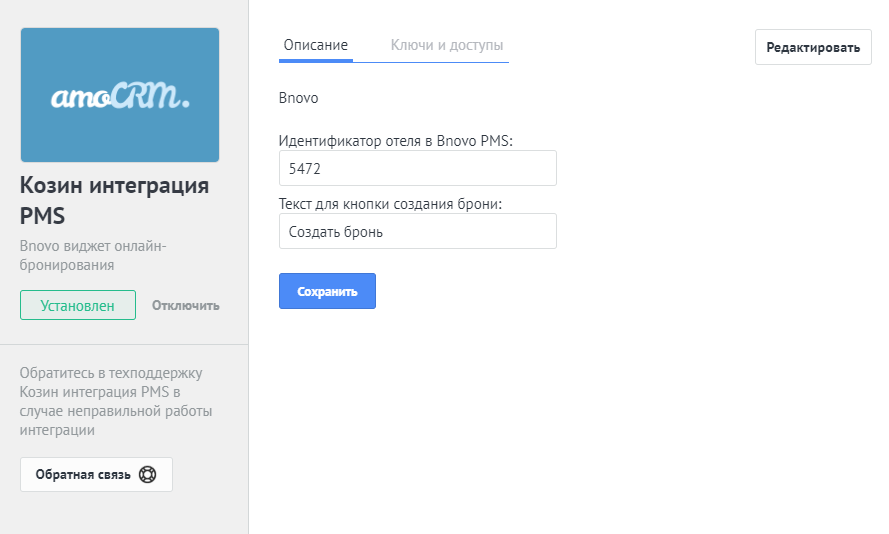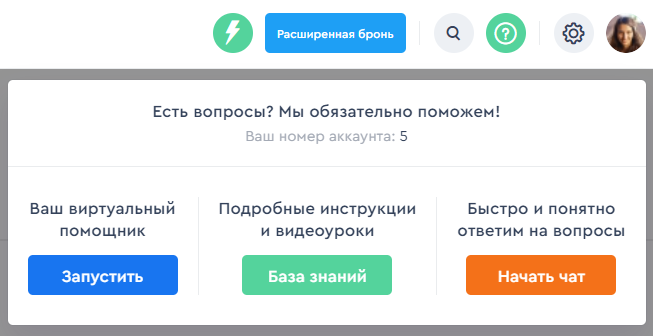Перед подключением AmoCRM, убедитесь, что ваш аккаунт настроен и у вас есть выстроенные процессы.
С доступными полями при интеграции вы можете ознакомиться в статье
Если вам требуется настройка процессов в AmoCRM, вы можете ознакомиться со списком партнеров компании, которые занимаются настройкой и внедрением AmoCRM.
Для подключения amoCRM необходимо:
1. Зайти в личный кабинет amoCRM
2. В разделе меню открыть пункт “amoМаркет”. Нажать на “…” в правом верхнем углу и нажать кнопку “Создать интеграцию”
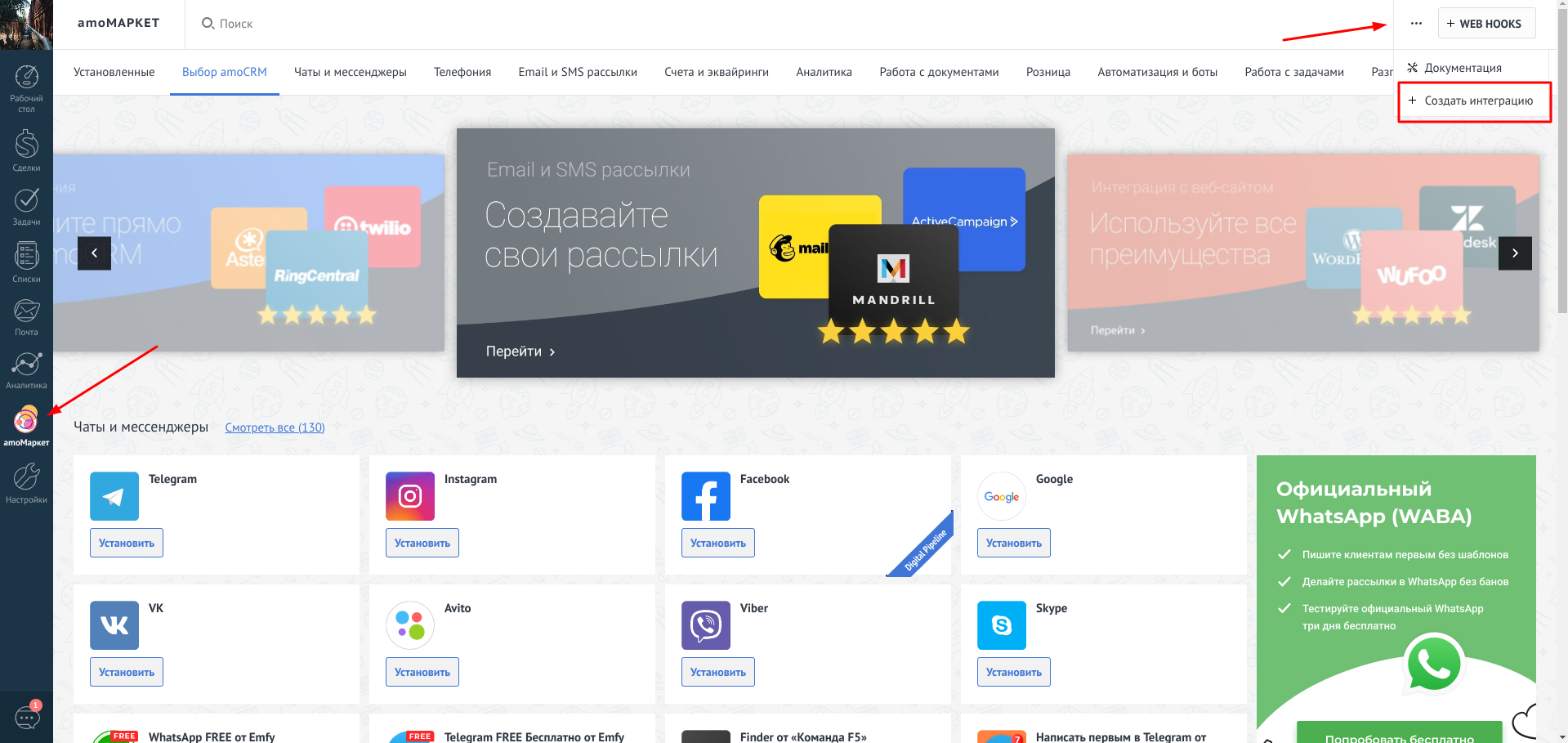
3. В появившемся окне выбрать “Создать” напротив пункта “Приватная интеграция” :
4. Нажать “Продолжить”:
5. Заполнить заявление и нажать “Продолжить”:
6. Заявление уйдет на проверку поддержке amoCRM. В течении суток поступит уведомление о возможности установки приватных интеграций на почту. После этого приступить к пункту 7.
7. В разделе меню открыть пункт “amoМаркет”. Нажать на “…” в правом верхнем углу и нажать кнопку “Создать интеграцию”
В появившемся окне заполнить данные:
- Укажите ссылку – в боевой версии https://online.bnovo.ru/crm/oauth_connect
- Предоставить доступ – выбрать “Доступ к данным аккаунта”
- Архив с пользовательским кодом- нажать “Загрузить” и загрузить файл widget
- Название интеграции – указать любое название
- Описание – указать любое описание.
- Нажать “Загрузить интеграцию”
8. Перейти во вкладку “Установленные”, затем выбрать загруженную интеграцию. 
- После в открывшемся окне отметить “Согласен на передачу персональных данных из amoCRM в {название интеграции}” и нажать “Установить”
- идентификатор вашего аккаунта. Чтобы его узнать, нужно зайти в Bnovo PMS – в правом верхнем углу и нажать на “знак вопроса”
- название кнопки, которая будет отображаться в сделке для создания бронирования. Например “Создать бронь”. Если у вас несколько аккаунтов в Bnovo, вы можете указать название объекта размещения.
Нажать кнопку “Сохранить”
5. После сохранения появится окно. Переключиться в нем на вкладку “Ключи и доступы”, чтобы увидеть доступы:
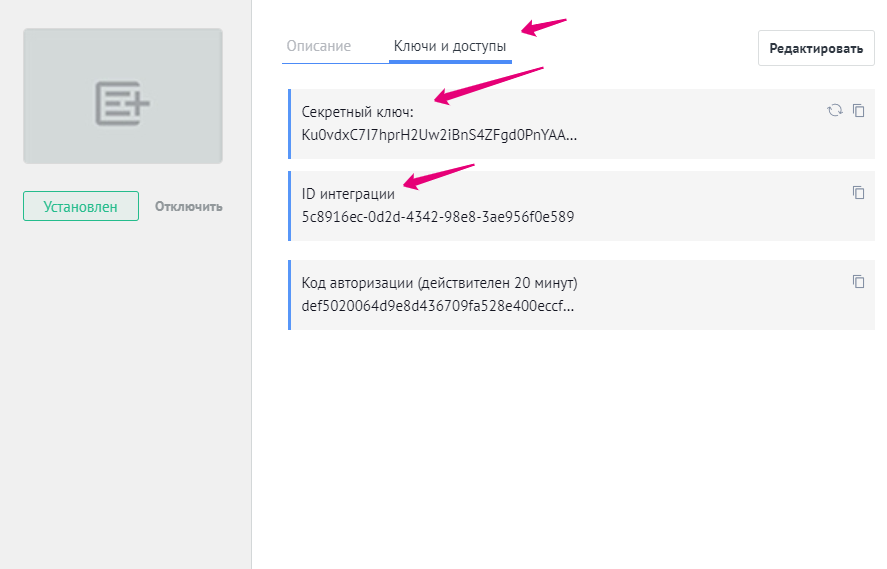
- Скопировать “Секретный ключ” и “ID интеграции”
6. В Bnovo PMS в Меню ![]() , в блоке Управление продажами, выбрать пункт Интеграция с CRM > выбрать тип CRM > amoCRM.
, в блоке Управление продажами, выбрать пункт Интеграция с CRM > выбрать тип CRM > amoCRM.
Указать:
ID интеграции – ID интеграции, полученный при добавлении приложения в amoCRM.
Секретный ключ – секретный ключ, полученный при добавлении приложения в amoCRM.
После у вас появится окно, в котором нужно подтвердить доступ Bnovo PMS к amoCRM.
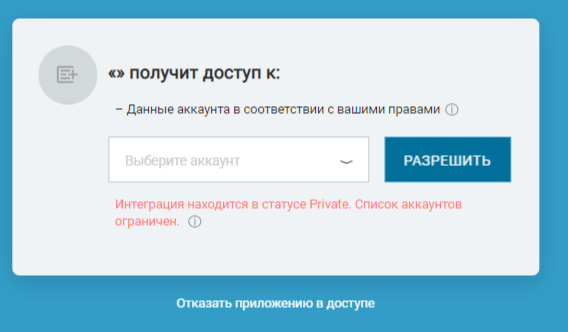
После нажатия на кнопку “Разрешить” откроется настройка для сопоставления полей ( если в amoCRM в сделке или контактах добавлены пользовательские поля).
7. Вы можете их сопоставить с имеющимися полями в Bnovo и сохранить сопоставление. Вы можете ознакомиться подробнее в статье, какие поля могут передаваться из Bnovo в CRM.
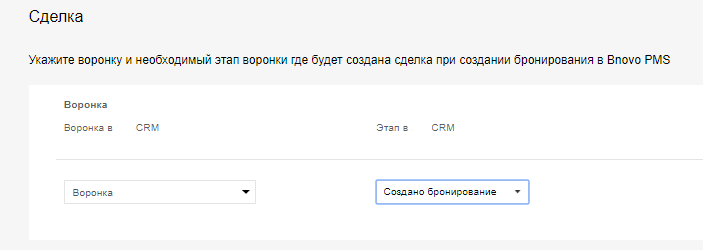
После чего включите интеграцию на кнопку Play
Один и тот же аккаунт CRM можно подключить к нескольким аккаунтам Bnovo.